
Daftar Isi:
- Perlengkapan
- Langkah 1: PC atau Laptop Apa yang Harus Saya Gunakan?
- Langkah 2: Buka Casing atau Laptop Anda
- Langkah 3: Evaluasi Apa yang Harus Anda Kerjakan
- Langkah 4: Berikan Kasus Ledakan Yang Baik Dengan Udara Terkompresi Kering
- Langkah 5: Tutup Pencadangan Casing
- Langkah 6: Pasang, Nyalakan, Atur
- Langkah 7: Internet dan Debloating
- Langkah 8: Nikmati
- Langkah 9: Kata-kata Terakhir…
- Pengarang John Day [email protected].
- Public 2024-01-30 09:53.
- Terakhir diubah 2025-01-23 14:49.
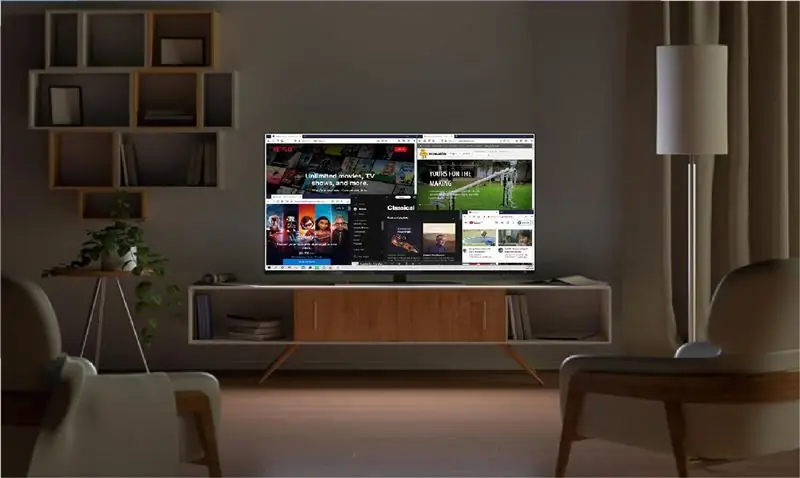
Di dunia di mana teknologi berkembang lebih cepat dari kita, elektronik kita tercinta terlalu cepat menjadi usang. Mungkin kucing Anda yang pernah mencintai menjatuhkan laptop Anda dari meja dan layarnya pecah. Atau mungkin Anda menginginkan kotak media untuk pengalaman seperti TV pintar. Apa pun masalahnya (Tidak ada permainan kata-kata), Ini adalah cara yang andal untuk menghembuskan kehidupan baru ke dalam elektronik yang sekarat. Dalam Instruksi ini, saya akan memandu Anda seluk beluk membuat kotak media Anda sendiri di rumah dengan latar belakang elektronik minimal.
Perlengkapan
Keinginan Anda Kemungkinan besar membutuhkan yang berikut ini:
- Beberapa ukuran driver sekrup
- Cahaya dari beberapa jenis (Lampu depan selalu bagus)
- PC, Tower, Desktop, atau Laptop yang usang/rusak
Langkah 1: PC atau Laptop Apa yang Harus Saya Gunakan?

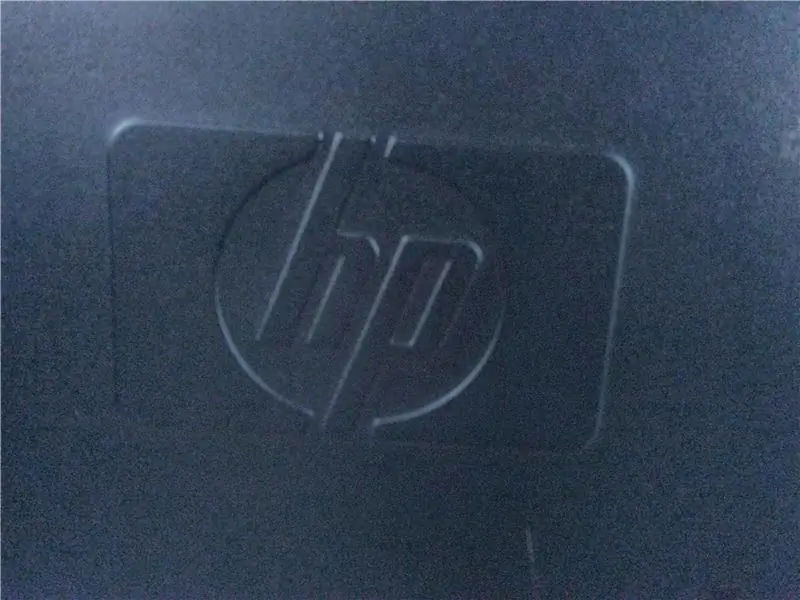
Sebagian besar PC dari semua jenis akan berfungsi, tetapi ada beberapa hal yang perlu dipertimbangkan. Ini termasuk, tetapi tidak terbatas pada:
- Apakah PC Anda Laptop atau Tower/Desktop? (Laptop sangat terbatas dalam kemampuan peningkatan dibandingkan dengan desktop dan menara, tetapi kasing desktop dan menara bisa lebih sulit disembunyikan.)
- Berapa umur PC Anda? (Jika PC dalam keadaan di mana urutan Booting lebih lama dari 10 menit, saya sarankan melihat ke Google Chrome Cast, atau Amazon Fire, karena PC akan membutuhkan peningkatan yang mahal.
- Apakah PC Anda memiliki Koneksi Nirkabel? (Jika Anda ingin menggunakan aplikasi Internet tanpa sambungan kabel, Anda memerlukan kartu Internet. Anda masih dapat menyimpan CD drive, atau mengunduh film tanpa sambungan semacam itu. Bluetooth memerlukan Bluetooth untuk dijalankan! Jika Anda tidak menginginkan sambungan kabel keypad dan mouse, periksa Bluetooth! Banyak laptop memiliki keduanya terintegrasi, tetapi menara adalah hit dan miss.)
- Jika rusak, bagaimana? (Jika layar atau casing rusak, seharusnya tidak ada masalah, tetapi jika ada kerusakan pada motherboard, atau komponen penting lainnya, itu tidak akan berfungsi!)
Langkah 2: Buka Casing atau Laptop Anda

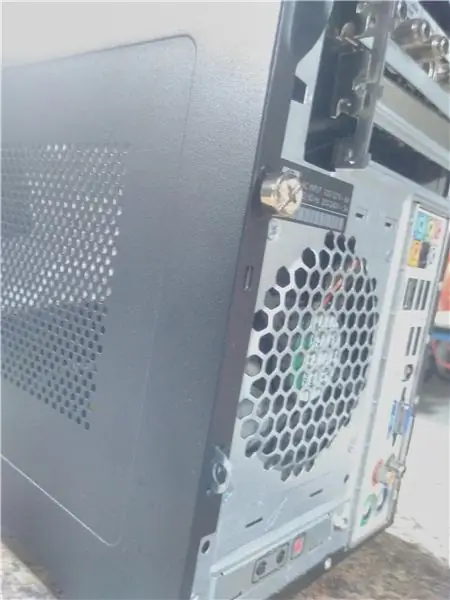
Jika Menggunakan Kasing Menara:
Buka sisi kanan kasing. Seringkali ini adalah pelat geser, Dipegang pada tempatnya dengan sekrup jempol. Dengan melepas sekrup, ini akan memungkinkan panel miring, mungkin diperlukan tekanan, tetapi jika terasa salah, hentikan dan evaluasi kembali.
Jika Menggunakan Casing Desktop:
Metode yang digunakan pada kasing menara semuanya dapat diterapkan ke kasing desktop, tetapi kasing desktop kurang terstandarisasi menurut pengalaman saya. Pelat yang dapat dilepas dapat berupa muka, atas, atau samping!
Jika Menggunakan Laptop:
Kecuali Anda memiliki latar belakang elektronik, saya sarankan untuk tidak membongkar laptop. Jika Anda perlu mengikuti langkah-langkah berikut untuk meningkatkan kinerja, Sekrup sering berada di belakang karet kecil, dan disembunyikan oleh komponen atau stiker lain.
Langkah 3: Evaluasi Apa yang Harus Anda Kerjakan

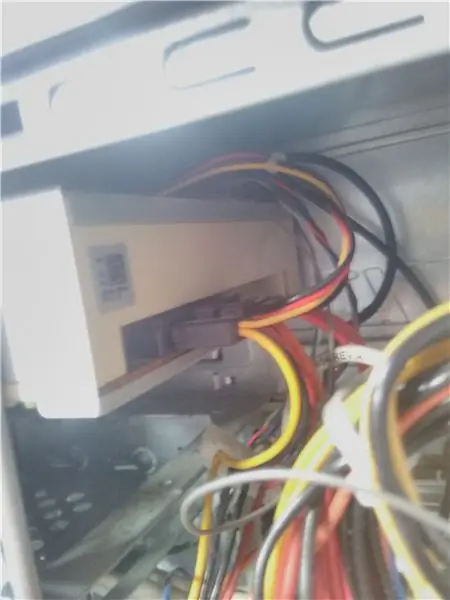
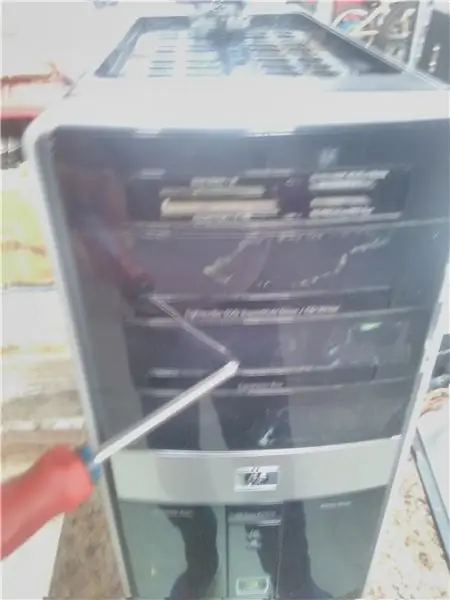
Bagian dalam PC sering kali bercampur aduk, yang pada awalnya tampak terlalu membingungkan. Abaikan kabel untuk saat ini (tetapi jangan mencabutnya) dan cari komponen utama, Termasuk:
- Port CD/DVD/Media (Ini sering terlihat dari dalam (lihat Gambar 2) dan keluar (lihat Gambar 3), Jika Anda ingin menggunakan DVD dan CD melalui kotak media, Anda harus menginstal pembaca. Catatan: Ini tidak menghentikan Anda untuk menggunakan pemutar DVD terpisah jika Anda tidak memiliki satu kotak media. Laptop, jika tidak disertakan, tidak dapat memilikinya secara internal. Jika diinginkan, Anda memerlukan pembaca eksternal.)
- CPU (Ini adalah salah satu bagian PC yang paling banyak diimpor, karena menangani semua komputasi. CPU dapat mendukung grafik terintegrasi, memungkinkannya merender gambar sendiri, tanpa menggunakan kartu video. Banyak laptop yang seperti ini. Jika demikian halnya di menara, Anda mungkin ingin mencari kartu grafis untuk mengambil beban rendering gambar. Jika tidak, Anda memerlukan kartu grafis. CPU mungkin sedikit lebih sulit untuk temukan, karena berada di bawah pendingin, karena menghasilkan banyak panas (Terlihat pada gambar 4 & 5 & 6 menunjukkan CPU setelah melepas pendingin) Di laptop itu sama, meskipun pendingin cenderung lebih kecil dan lebih datar Jika Anda menemukan diri Anda mengganti CPU, dan saya tidak bisa cukup menekankan ini, gunakan pasta termal segar, dan hanya gunakan ukuran kacang polong di atas CPU.
- Kartu Grafis AKA GPU (Komponen lain yang mudah diidentifikasi, seperti yang dapat dilihat dari dalam (lihat pada Gambar 7) dan bagian luar (lihat pada Gambar 8) menampilkan gambar di layar. Kartu grafis mungkin memiliki banyak colokan yang berbeda. Anda dapat membeli adaptor untuk jenis yang didukung TV Anda, atau sebagai gantinya meningkatkan ke adaptor yang memiliki steker yang Anda butuhkan.)
- Jika Anda menginginkan Bluetooth dan belum terintegrasi, inilah saatnya memasang kartu. (Catatan: Periksa produk Bluetooth Anda, beberapa memiliki Driver USB yang menjalankan Bluetooth untuk produk itu.)
- Ram jarang menjadi masalah di Towers atau Desktops, tetapi tergantung pada laptop yang Anda miliki, Anda mungkin menginginkan lebih dari jumlah Anda saat ini. (Terlihat pada Gambar 9)
Jika PC Anda memenuhi standar Anda, langkah ini dapat dilewati sepenuhnya.
Langkah 4: Berikan Kasus Ledakan Yang Baik Dengan Udara Terkompresi Kering

Membersihkan debu memastikan perangkat Anda bertahan lama sebagai kotak media. Gunakan udara terkompresi kering untuk membersihkan pekerjaan internal untuk menghindari kerusakan pada mereka.
Langkah 5: Tutup Pencadangan Casing
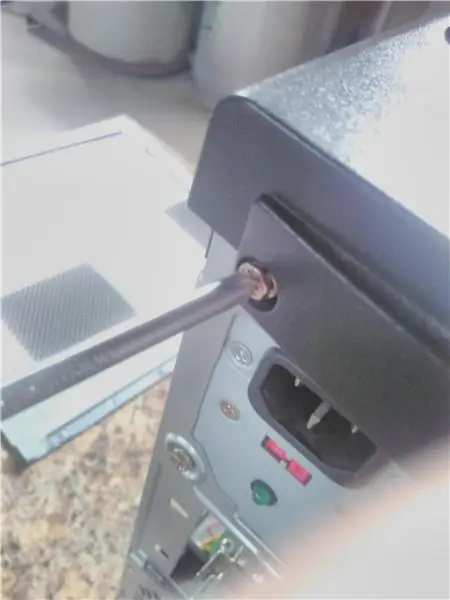

Untuk Tower dan Laptop, Rakit kembali semua yang harus Anda bongkar, dan geser panel kembali ke tempatnya. Gunakan sekrup jempol untuk mengamankan.
Langkah 6: Pasang, Nyalakan, Atur
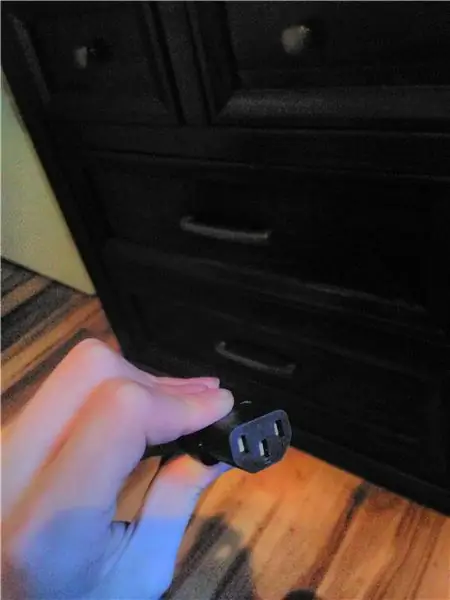
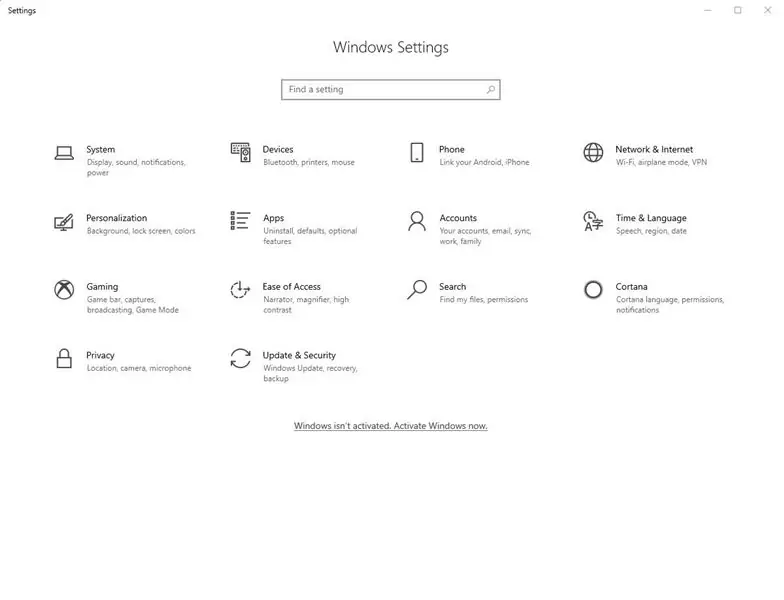
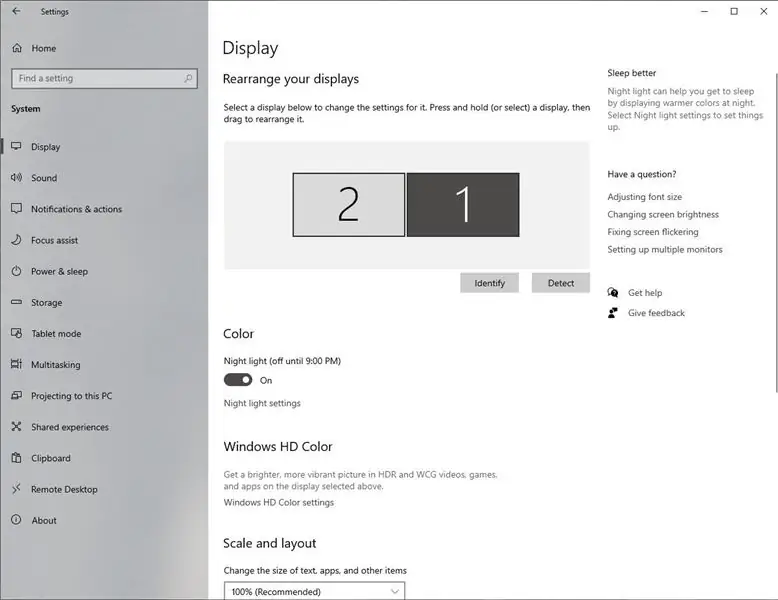
Temukan di mana casing atau Laptop Anda akan dipasang. Pastikan aliran udara kipas tidak terhalang. Colokkan ke listrik (paling umum untuk Towers adalah kabel AC (terlihat pada Gambar 1), atau untuk laptop, kabel 9-15volt. Hubungkan ke TV Anda melalui metode kabel yang dipilih (Di tambang di rumah saya menggunakan HDMI saat membawa audio dan video) dari soket pada kartu grafis. (Harap Dicatat tergantung pada pengaturan port Anda, Anda mungkin harus menjalankan jalur audio terpisah, karena banyak kabel video tidak memiliki audio.) Pada laptop ada port untuk itu Setelah masuk, masuk ke Pengaturan Windows (terlihat pada Gambar 2) dan masuk ke tab tampilan. Seharusnya terlihat seperti ini (terlihat pada Gambar 3). Jika menggunakan laptop (layar rusak atau tidak), gulir ke bawah dan Klik "Duplicate Displays". Sebuah drop-down akan muncul dan pilih "Only show on display two". Jika TV menjadi hitam, jangan sentuh apa pun sampai kembali. Jika gambar masih ada di layar, pilih "Simpan ". Ini sangat diimpor, terutama jika layar laptop rusak. Jika tidak berhasil, pilih "Hanya tampilkan di layar satu". Jika layar TV menjadi hitam dua kali, lea ve di "Tampilan Duplikat". Jika Anda menggunakan laptop atau Tower/desktop, pilih pengaturan yang tepat pada komputer dan TV untuk memungkinkan penayangan yang optimal. (Catatan: Saya menggunakan TV karena itu biasa, Tapi kotak media Anda seharusnya bekerja dengan sebagian besar monitor dan proyektor tanpa masalah)
Langkah 7: Internet dan Debloating
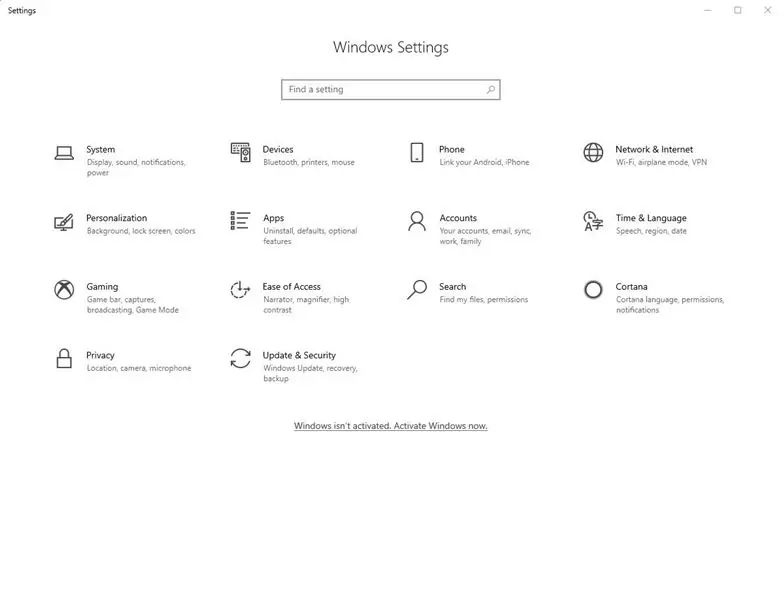
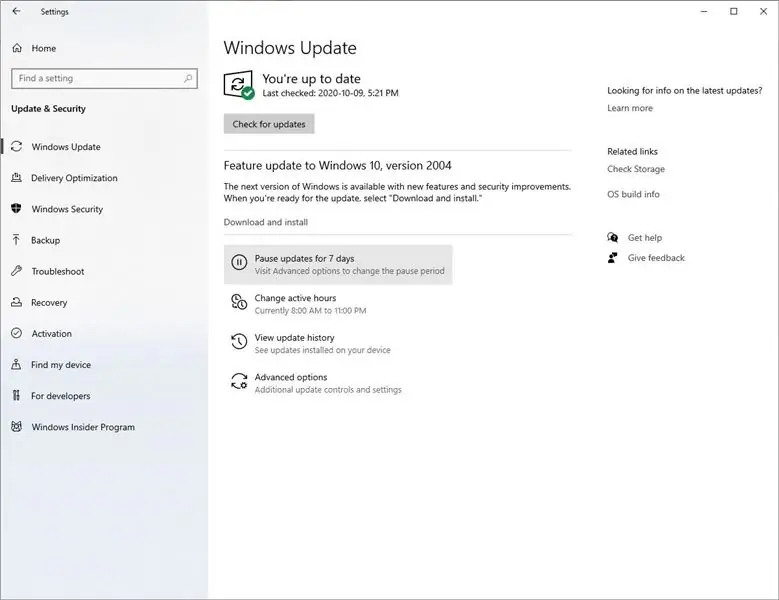

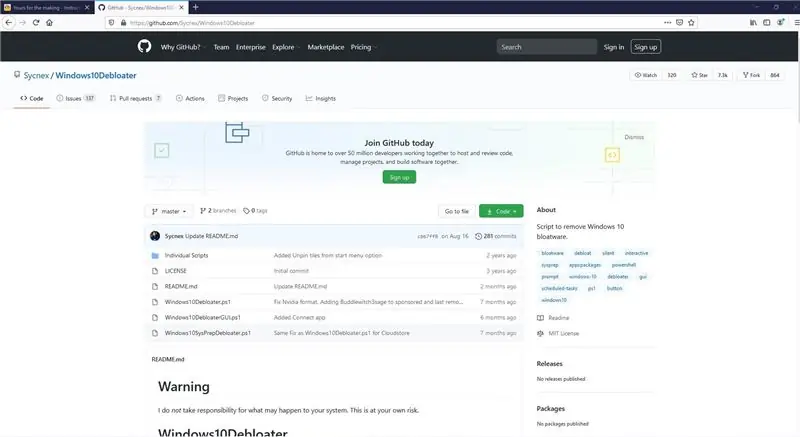
Jika Anda menggunakan versi Windows yang lebih lama, jangan perbarui ke Windows 10 kecuali benar-benar diperlukan. Jika Anda Menggunakan Windows 10, buka pengaturan (terlihat pada Gambar 1), dan klik "Perbarui dan Keamanan". Selanjutnya klik "Jeda pembaruan" (terlihat pada Gambar 2) untuk mendapatkan jumlah waktu maksimum. Hal ini dilakukan untuk menghindari mendapatkan update yang tidak stabil dari windows. Sekarang Hubungkan ke Internet Melalui kabel nirkabel atau Ethernet (lihat pada Gambar 3).
Langkah selanjutnya ini opsional, tetapi akan sangat meningkatkan kinerja secara keseluruhan. Anda Debloat PC Anda. Tindakan Debloating PC dilakukan dan menghapus semua aplikasi yang tidak diperlukan. Cara cepat untuk melakukan ini untuk Anda yang bertentangan dengan Anda menjalankannya dengan tangan, adalah menggunakan Debloater. Debloater dengan cepat dan efisien melakukan ini untuk Anda. Berikut ini tautan ke yang sering saya gunakan:
github.com/Sycnex/Windows10Debloater
(terlihat pada Gambar 4)
Langkah 8: Nikmati
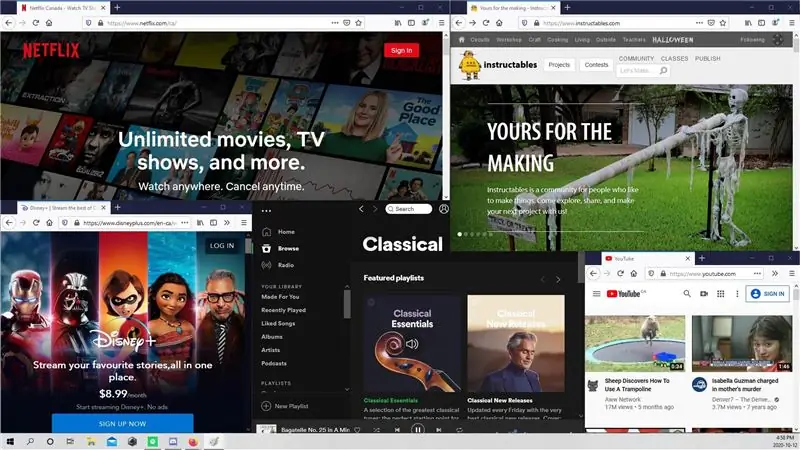
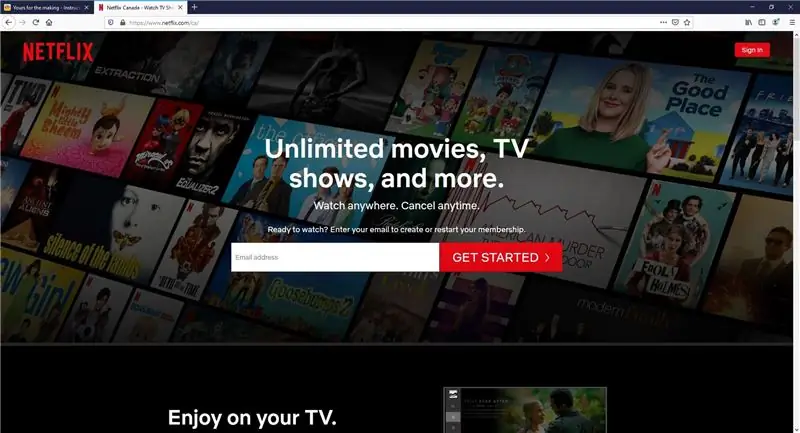
Buat Pintasan Desktop ke aplikasi web yang paling sering Anda gunakan untuk akses cepat melalui browser pilihan Anda, unduh aplikasi musik atau film apa pun yang Anda inginkan (hati-hati, karena beberapa dapat memperlambat Kotak Media baru Anda), dan voila. Sekarang yang tersisa hanyalah membawa papan kunci dan mouse, remote, atau metode pengendalian yang dipilih ke kursi Anda, duduk dengan camilan dan nikmatilah!
Langkah 9: Kata-kata Terakhir…
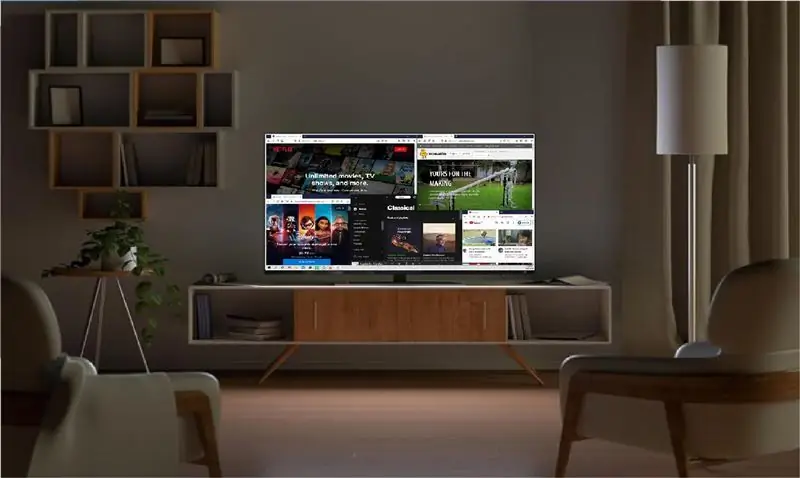
Terima kasih atas waktu Anda melihat ini, saya harap ini membantu Anda dalam beberapa hal dan telah mengilhami Anda untuk memikirkan penggunaan hijau kreatif untuk produk yang mendekati akhir masa pakainya. Saya juga melihat seorang teman saya mengambil yang saya atur dan membuat kasing yang bagus dari kayu, yang berpadu mulus dengan perabotannya, jadi jika Anda merasa mampu menghadapi tantangan, selalu ada proyek lain untuk masa depan!
Aku harap kalian semua baik-baik saja.
Saya tidak akan bertanggung jawab atas apa pun di pihak Anda.
Seperti biasa, Hormat kami, Penyihir yang Menguntungkan
Gambar Sampul Dasar dari:
Getty Images / Dmitriy Moroz
Direkomendasikan:
CARA MENGUBAH PONSEL LAMA (NOKIA 6600) MENJADI KOMPUTER SUPERGADGET-MIKRO: 37 Langkah

CARA MENGUBAH PONSEL LAMA (NOKIA 6600) MENJADI SUPERGADGET-MIKROKOMPUTER: http://www.internetsecretbook.com https://www.youtube.com/thebibleformulaDi tengah kesulitan ada peluang. - Albert Einstein Ponsel Nokia 6600 dilengkapi fitur pencitraan canggih baru, termasuk layar TFT 65.536 warna yang cerah dan ca…
Cara Mengubah Baterai Laptop Lama Menjadi Power Bank: 12 Langkah

Cara Mengkonversi Baterai Laptop Lama Menjadi Power Bank: Berikut sedikit tutorial tentang cara memanen baterai 18650 dan membuat Power bank. pada paket baterai laptop lama apa pun yang mungkin Anda buang. Sebagian besar waktu, paket baterai laptop rusak ketika hanya beberapa sel dalam kemasan yang mati. prot
Memperbaiki Masalah Dasar Perangkat Keras Komputer (Disk Sistem Rusak dan PSU Rusak dan File Hilang/rusak): 4 Langkah

Memperbaiki Masalah Perangkat Keras Komputer Dasar (Kegagalan Disk sistem dan PSU Rusak dan File Hilang/rusak): PANDUAN INI BELUM SELESAI, SAYA AKAN TAMBAHKAN INFORMASI LEBIH LANJUT KETIKA SAYA MENDAPATKAN KESEMPATAN.Jika Anda memerlukan bantuan untuk memperbaiki komputer atau jika Anda memiliki pertanyaan sama sekali jangan ragu untuk mengirim pesan kepada saya"Dalam instruksi ini saya akan memberi tahu Anda cara memperbaiki ko
Cara Mengubah Ponsel LG EnV 2 Anda Menjadi Modem Dial Up Portabel untuk Laptop (atau Desktop) Anda: 7 Langkah

Cara Mengubah Ponsel LG EnV 2 Anda Menjadi Modem Dial Up Portabel untuk Laptop (atau Desktop) Anda: Kita semua pernah memiliki kebutuhan untuk menggunakan Internet di tempat yang tidak memungkinkan, seperti di dalam mobil , atau saat liburan, di mana mereka membebankan sejumlah uang yang mahal per jam untuk menggunakan wifi mereka. akhirnya, saya menemukan cara sederhana untuk mendapatkan
Cara Mengubah Hard Drive Lama Menjadi Gadget Waktu: 13 Langkah

Bagaimana Mengubah Hard Drive Lama Menjadi Gadget Waktu:…Halo semuanya! Jadi, apa yang akan kita daur ulang hari ini? Mari kita lihat apa yang kita miliki di dalam kotak besar itu. Saya cukup yakin kita akan menemukan sesuatu untuk memulai. Nah, itu hard drive… satu lagi… dua lagi… banyak lagi; internal, eksternal, IDE, SC
